Photoshop打造太陽耀斑效果教程
時間:2024-02-05 20:15作者:下載吧人氣:28
 作者:acmilan10
作者:acmilan10最終效果圖
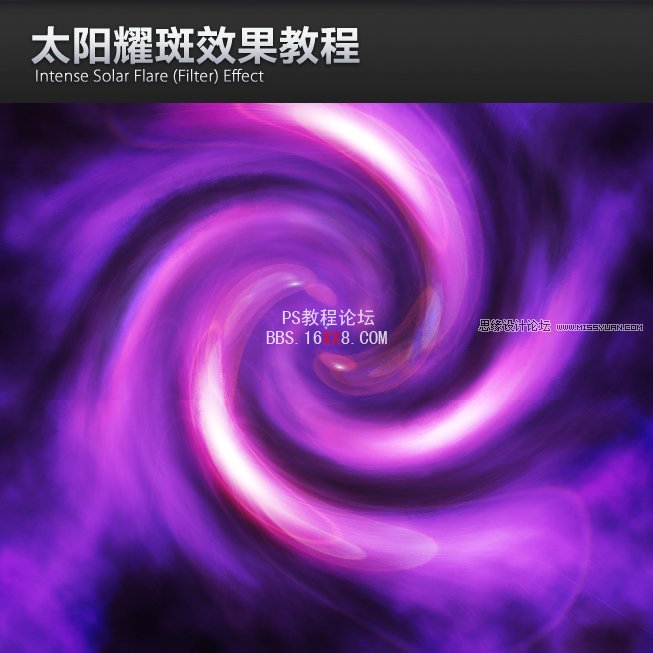
1.創建一個背景圖層
首先創建一個新文檔,尺寸可以自定義,我設定的800 × 800像素,設置前景色和背景色分別為#b38adb ,#212121;執行“濾鏡”-“渲染”-“云彩”操作,直到你滿意的效果為止。
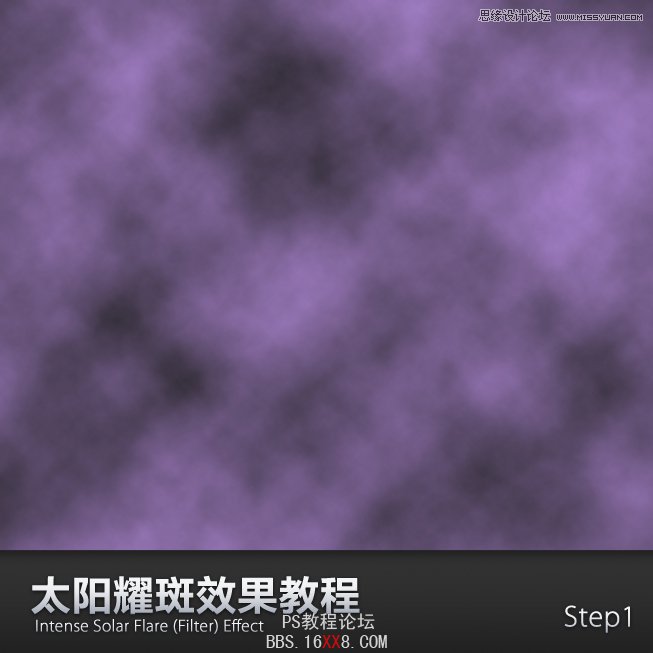
2.“鏡頭光暈”濾鏡應用
然后執行“濾鏡”-“渲染”-“鏡頭光暈”,默認設置。再次執行上述操作,同時調整光暈的位置。如圖所示。

接下來,執行“濾鏡”-“扭曲”-“旋轉扭曲”,角度為250;可以嘗試其他設置,會有不同的效果。
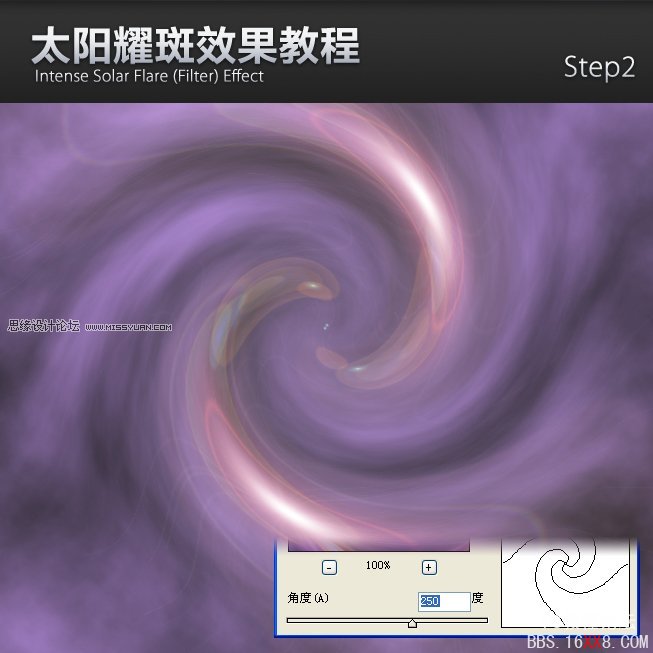
3.復制圖層、旋轉、調整圖層模式
復制背景圖層并且執行“編輯”-“變換”-“旋轉90度(順時針)”,并且調整圖層模式,可以根據個人的愛好設置“疊加”“柔光”“亮光”等不同的圖層模式,本次教程采用的是“疊加”模式。
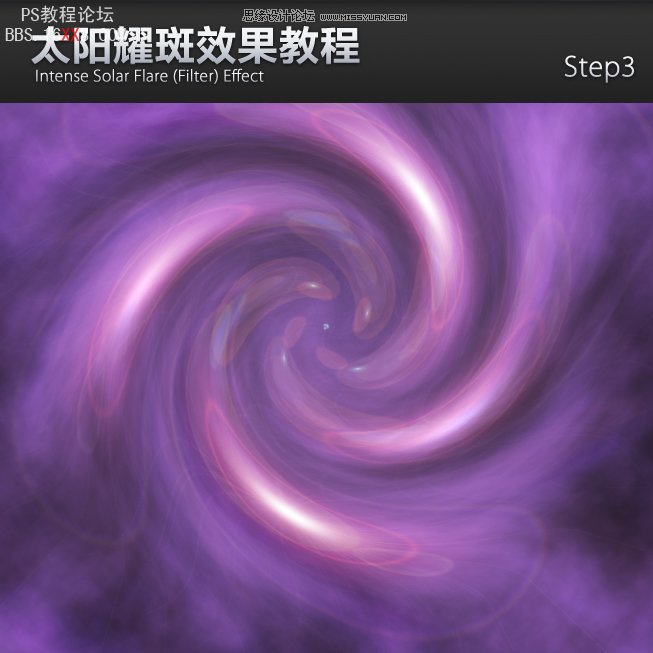
復制背景圖層并且順時針旋轉。
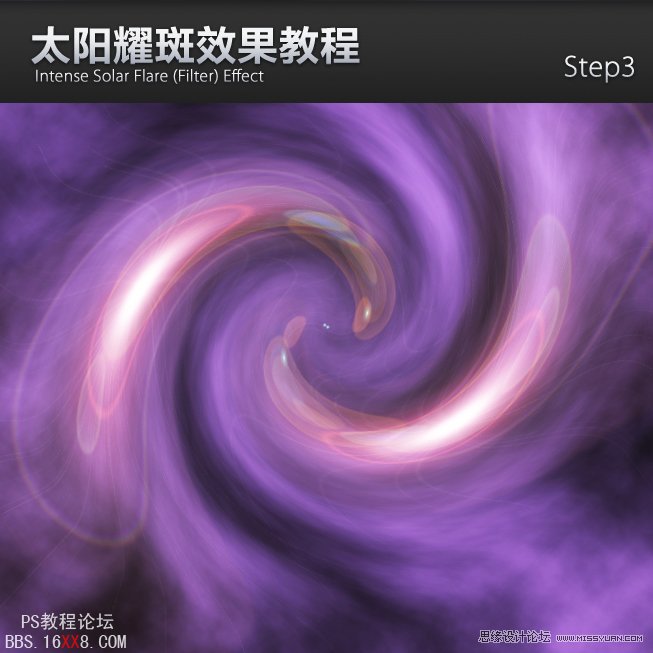
4.收尾調整工作
合并所有圖層(最好備份一份原圖層);復制合并后的圖層,然后執行“濾鏡”-“模糊”-“高斯模糊”,數值自設最好是在2.0-5.0區間之內,調整圖層模式為“疊加”
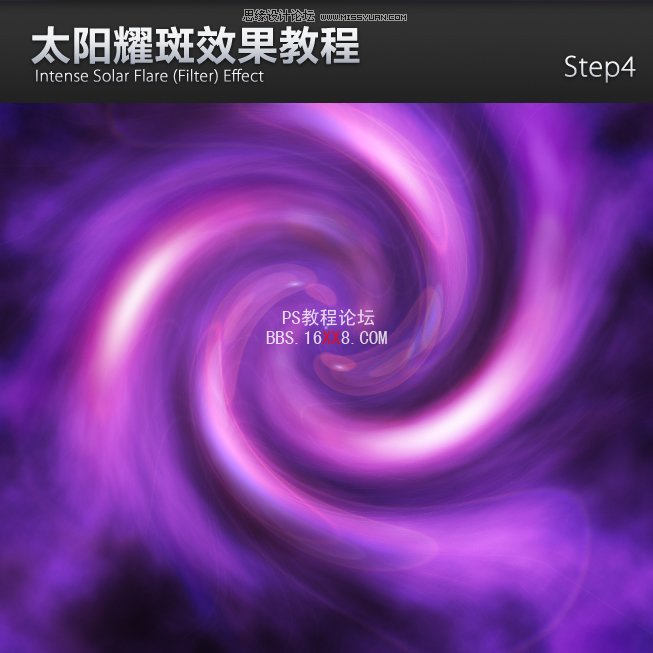
再復制合并后的圖層,放置于執行操作的圖層之上。然后執行“濾鏡”-“扭曲”-“置換”,比例為10。提供的置換文件。
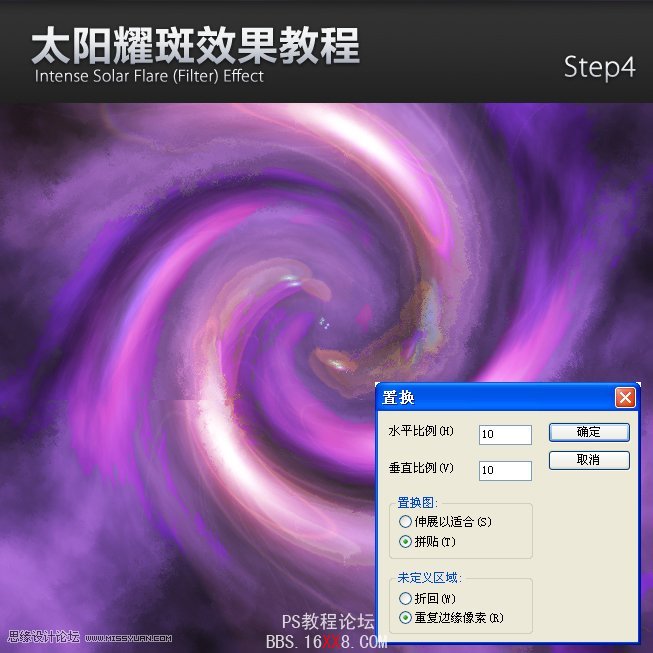
調整圖層模式為“疊加”或者“柔光”,效果自行選擇。設置透明為:50-80%,效果如圖所示。
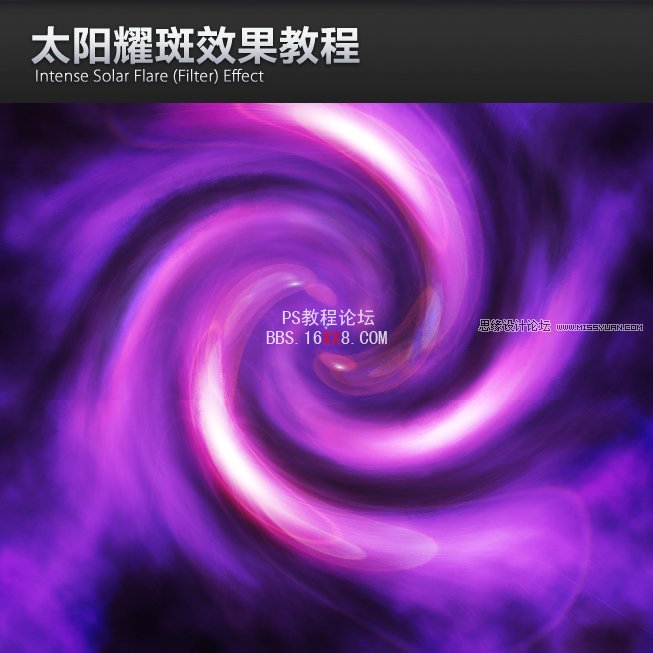
總結,好的效果在于不斷的實踐中摸索和思考后動手做出來,所以大家可以多嘗試幾個其他的效果




網友評論